- workstation 用途
- vanna:基于RAG的text2sql框架
- 【2024新版】PHP免费算命八字测算姓名打分起名自适应网站源码
- 解决org.apache.tomcat.dbcp.dbcp.SQLNe
- IDEA实现ssh远程连接本地Linux服务器
- .NET CORE消息队列RabbitMQ
- 【Spring框架】一篇文章带你彻底搞懂Spring解决循环依赖的底层
- Tc0.Springboot项目启动失败
- Docker部署nginx,挂载,并配置nginx.conf
- SQL Server 数据表模糊查询(like 用法)以及查询函数
- 【大数据实时数据同步】超级详细的生产环境OGG(GoldenGate)
- 肝了半年,我整理出了这篇云计算学习路线(新手必备,从入门到精通)
- 已解决net.dean.jraw.http.NetworkExcept
- Rustdesk开源远程连接-自搭建服务器
- 数据库系统架构与DBMS功能探微:现代信息时代数据管理的关键
- 基于微信小程序的网上购物平台小程序的设计与实现 服务器端口php+my
- 【Spring】SpringBoot整合MybatisPlusGern
- 详解实现黑马旅游网的ES和Mysql数据同步
- MSTP协议配置(华为ensp)
- 图解缓存淘汰算法 LRU、LFU | 最近最少使用、最不经常使用算法
- Springboot使用数据库连接池druid
- 基于YOLOv的目标追踪与无人机前端查看系统开发
- MySql005——使用SQL创建数据库和表(创建、选择、删除、插入)
- MySql基础一之【了解MySql与DBeaver操作MySql】
- Python系列:操作MySQL详解——PyMySQL
- 最新免费 ChatGPT、GPTs、AI换脸(Suno-AI音乐生成大
- java.sql.SQLIntegrityConstraintViol
- 二刷大数据(一)- Hadoop
- 详解:-bash: mysql command not found (
- 分享 GoLand 2024.1 激活的方案,支持JetBrains全
大纲
- 准备工作
- 图片像素大小
- 修改透明度
- 代码地址
numpy是一款非常优秀的处理多维数组的Python基础包。在现实中,我们最经常接触的多维数组相关的场景就是图像处理。本系列将通过若干篇对图像处理相关的探讨,来介绍numpy的使用方法,以获得直观的体验。
本系列使用的照片使用的是RGBA色彩空间模型,即一个像素点,要通过R(Red红色)、G(Green绿色)、B(Blue蓝色)和A(Alpha通道)组成。前三种三原色比较好理解,即一个颜色可以通过红绿蓝三种颜色组成;Alpha则是代表透明度,0代表完全透明,255代表完全不透明,中间的数值则代表相应程度的半透明。
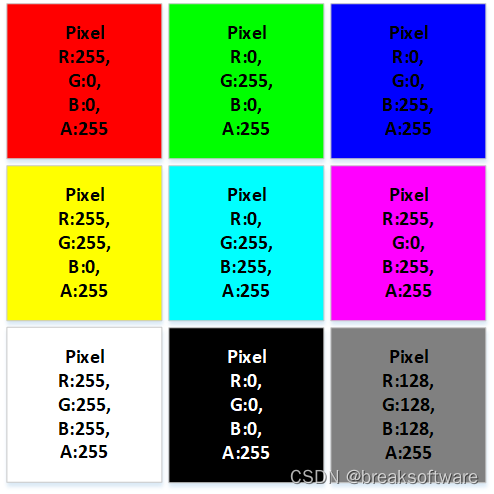


可以看到Alpha 255的图片,背景是白色的,且是不透明的;而Alpha 0背景区域是完全透明。
一张图片,我们看成是一个像素组成的二维数组;

如果每个像素用RGBA表示,则演变成一个三维数组。只是之前的每个元素变成了一个长度为4的维度。
准备工作
下面是一张960*1536,背景色是白色,完全不透明的图片——example.png。后面我们将针对这张图片做相关处理。
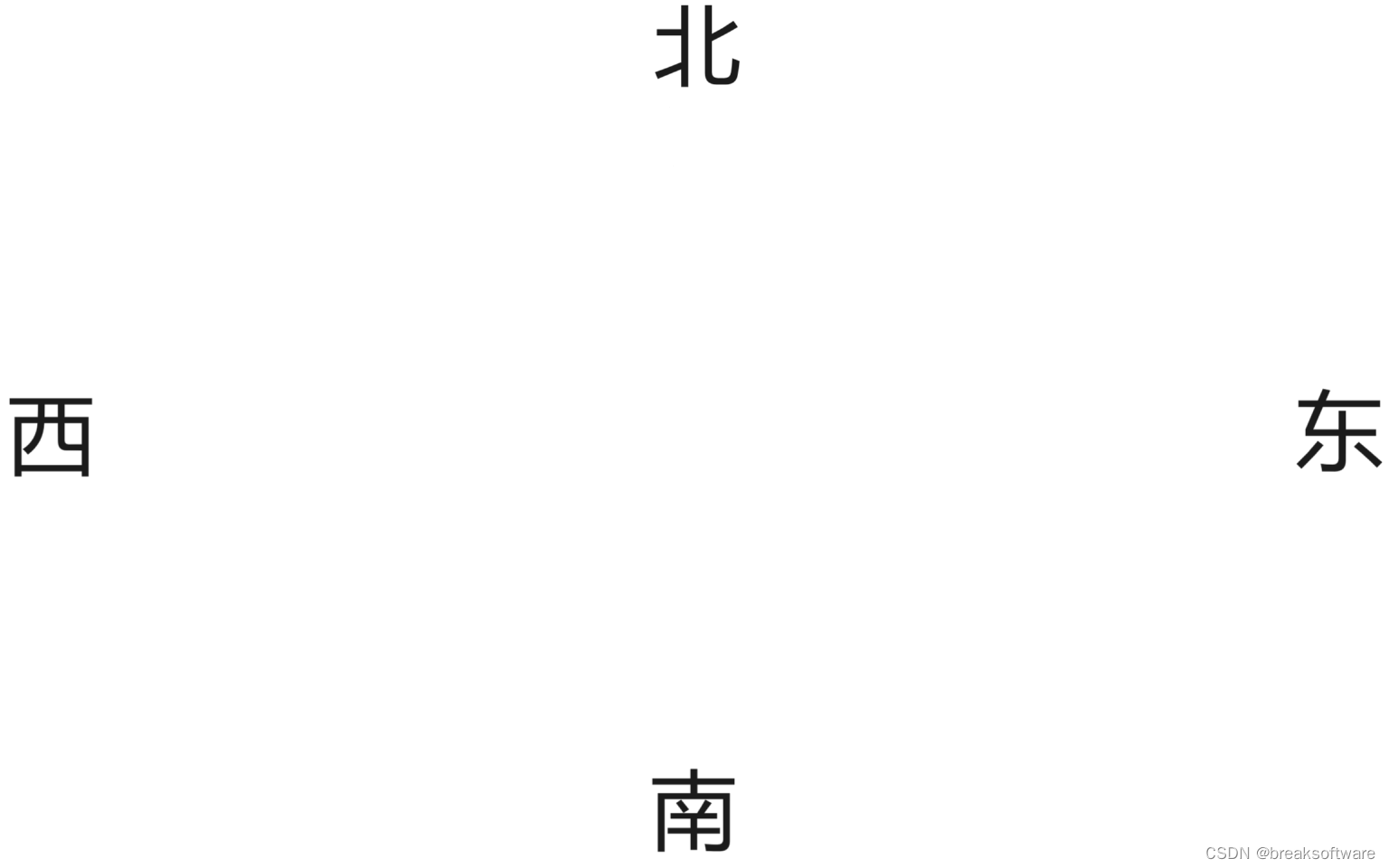
为了能读取图片,我们需要安装另外一个python包
pip3 install pillow
图片像素大小
如果翻译成numpy相关的知识,就是获取数组的大小。这儿我们要使用shape属性。
from PIL import Image import numpy as np img = Image.open('example.png') data = np.array(img) print(data.shape)(960, 1536, 4)
可以见得我们将图片变成了一个3维数组:960表示高度,1536表示宽度,4表示深度。
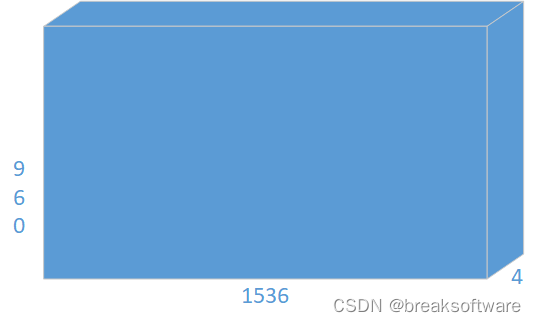
修改透明度
如果翻译成numpy相关的知识,就是修改数组中第三个维度(RGBA)的第四个位置(A)的值。
from PIL import Image import numpy as np img = Image.open('example.png') data = np.array(img) data[:,:,3]= 32 newImg = Image.fromarray(data) newImg.save('alpha32.png')上面代码将Alpha通道值改成了32,即一种半透明状态。
代码的第6行,第一个“:”表示所有的第一维度(高),第二个“:”表示所有的第二维度(宽),3表示Alpha通道所在的RGBA中的下标。
这种写法,比逐个遍历数据要方便的多。

代码地址
https://github.com/f304646673/numpy-example/tree/main/basic














